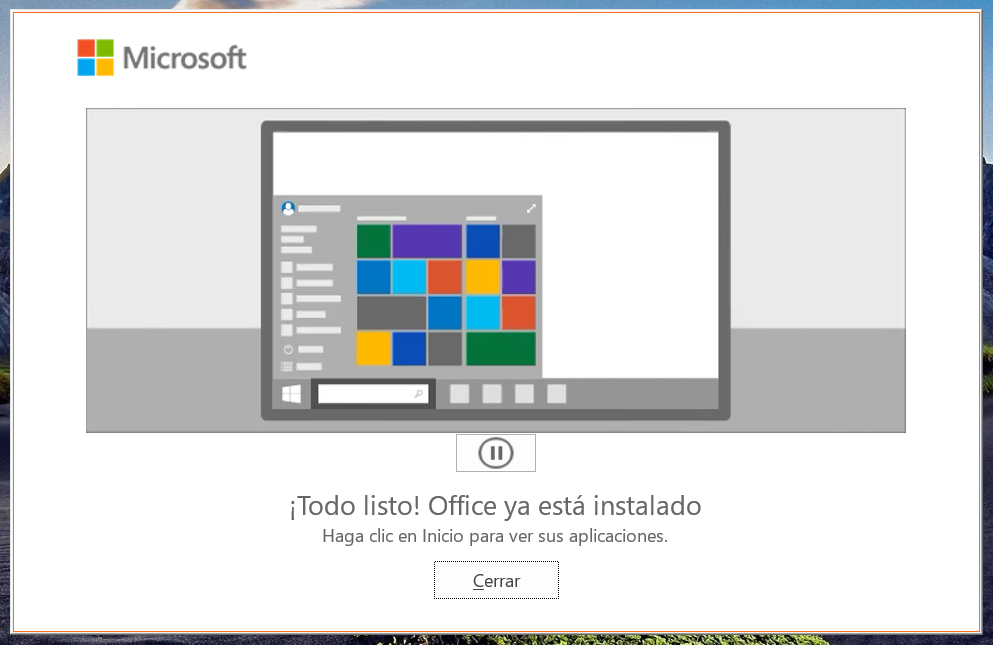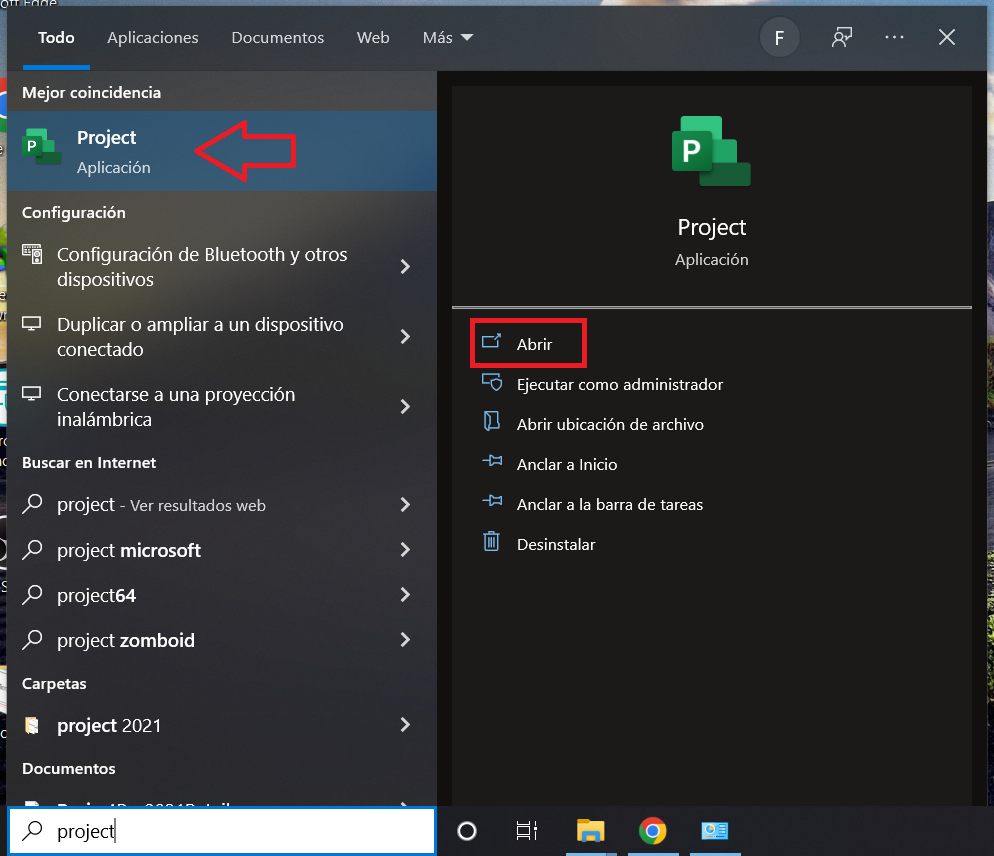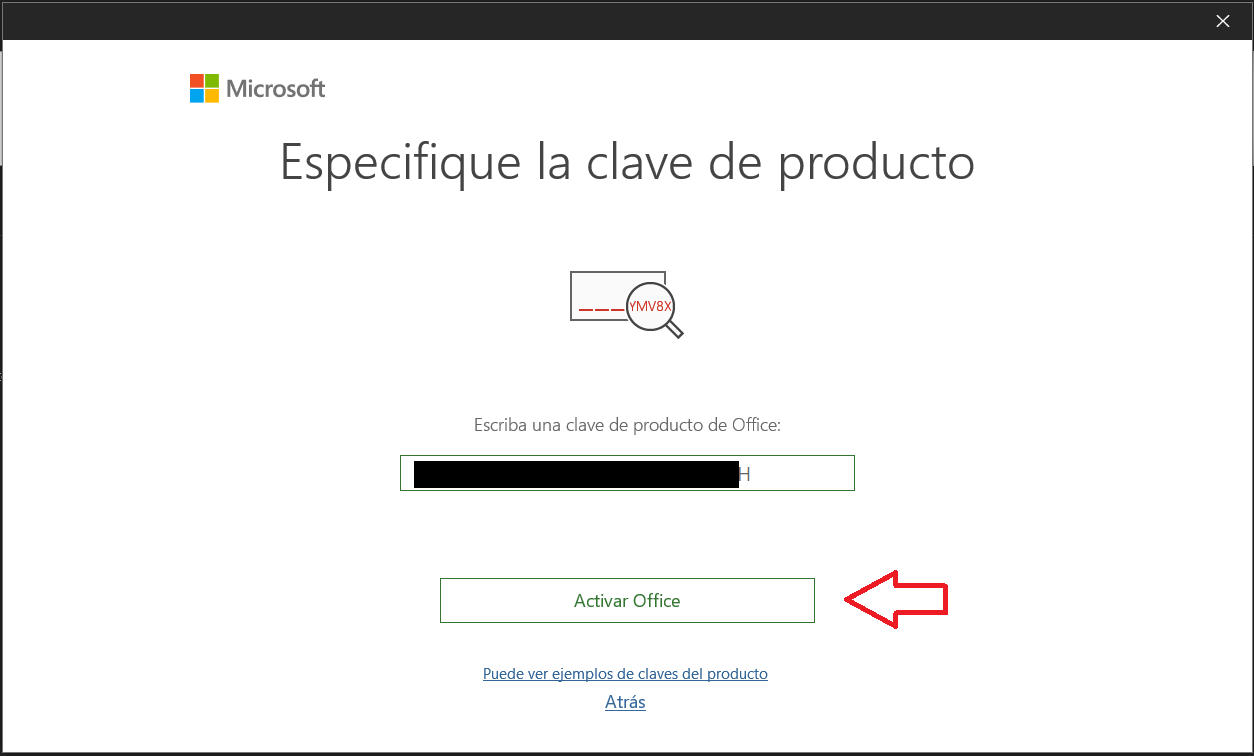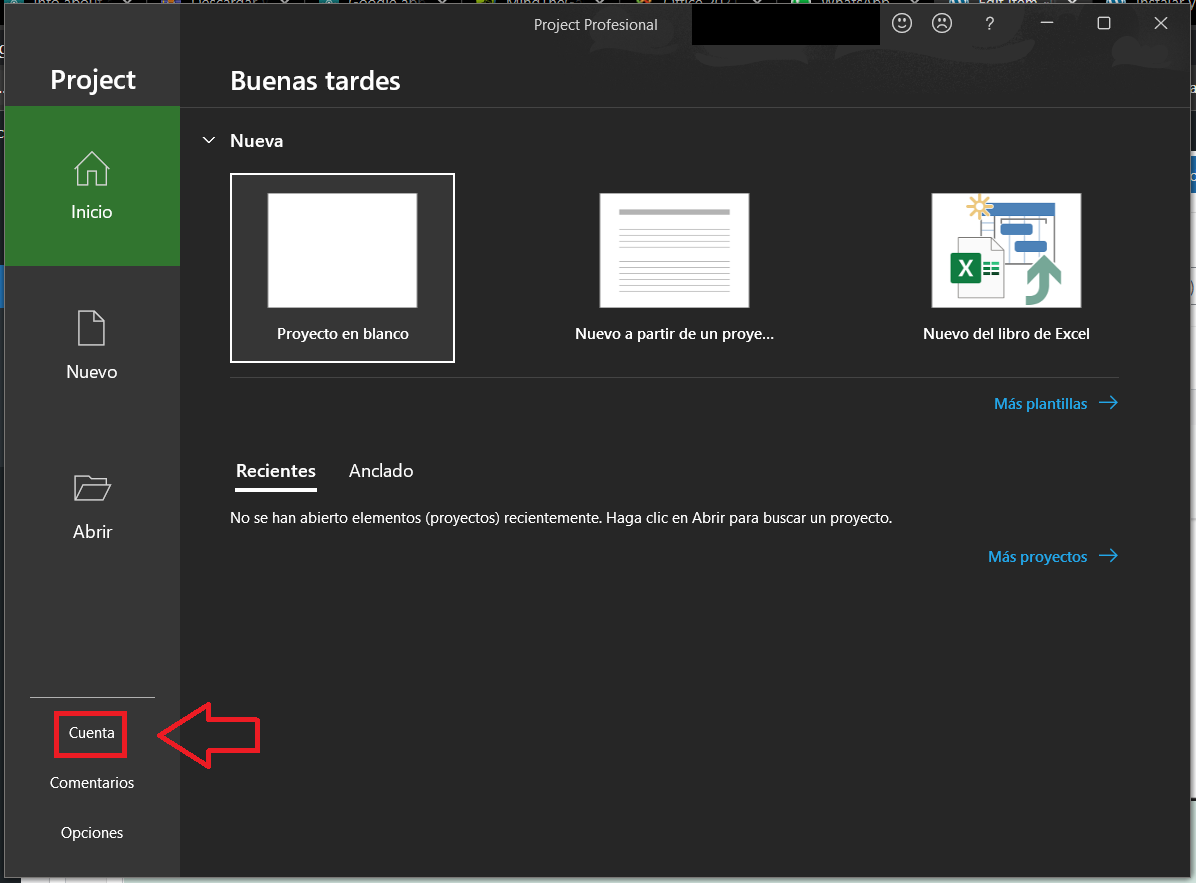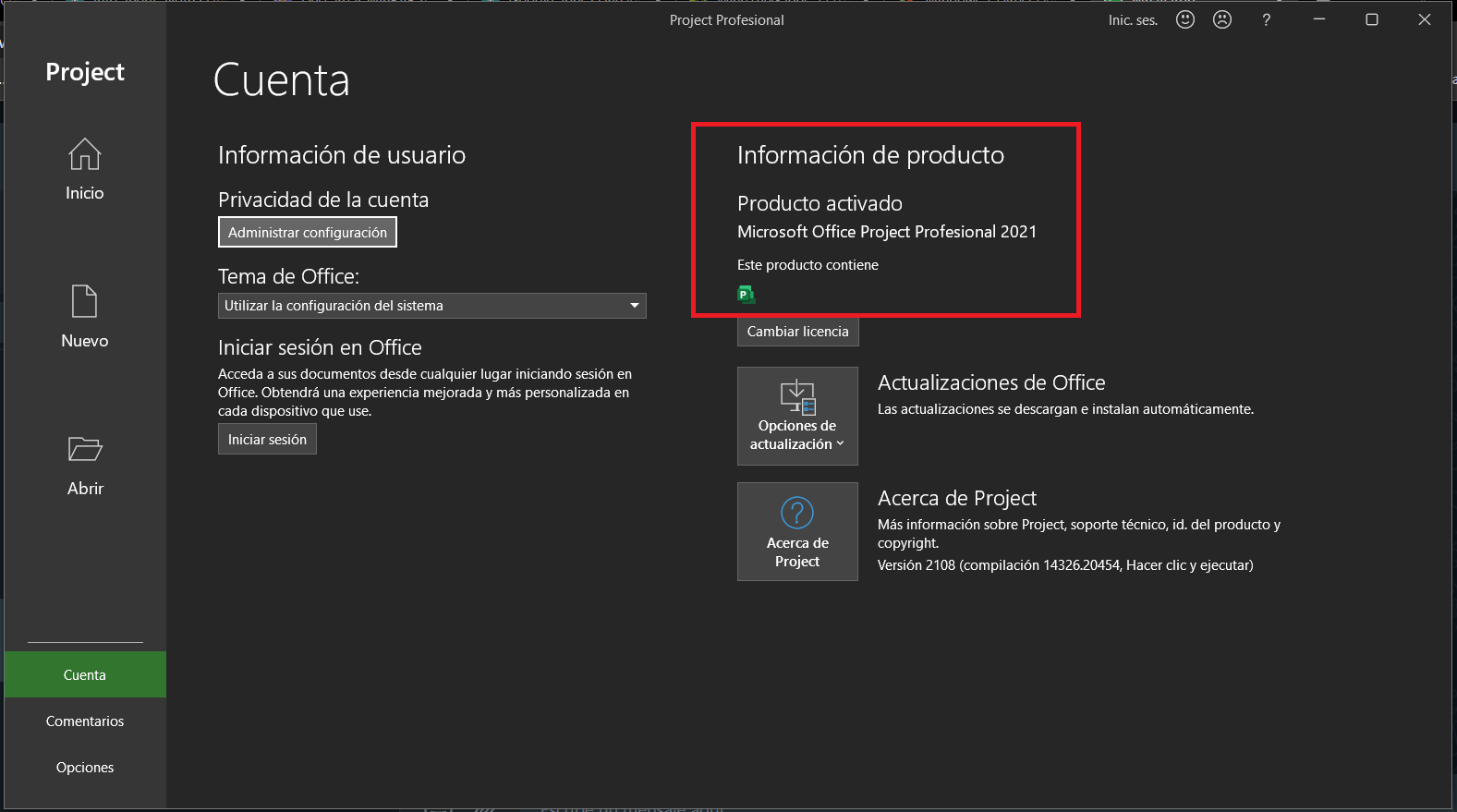2.- Instalacion de Project/Visio
Una vez se complete la descarga te quedara un archivo llamado ProjectPro2021Retail.img / VisioPro2021Retail.img (Depende de la version descargada).
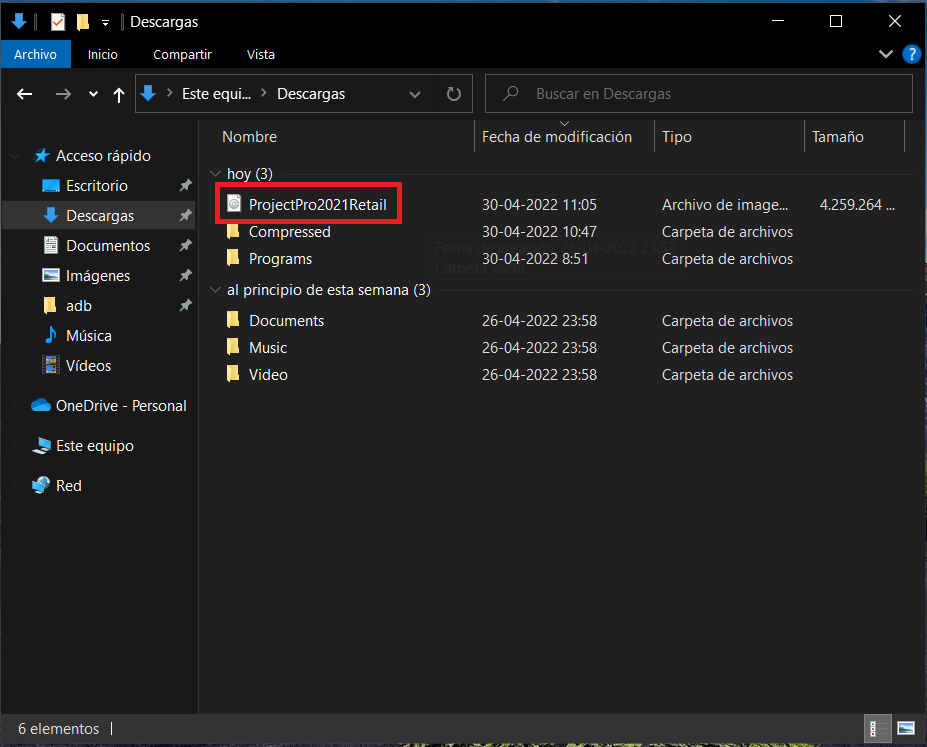
Ahora haz doble clic en el archivo y te abrirá la ventana con el instalador, ahora haz doble clic sobre el archivo setup
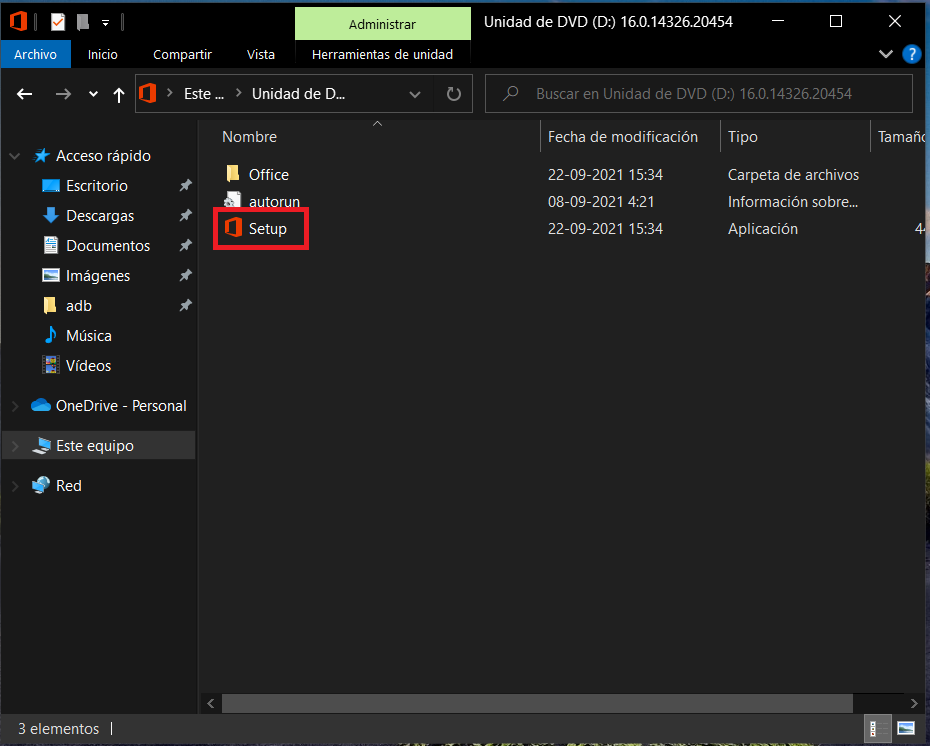
Una vez ejecutes el setup comenzara la instalación.
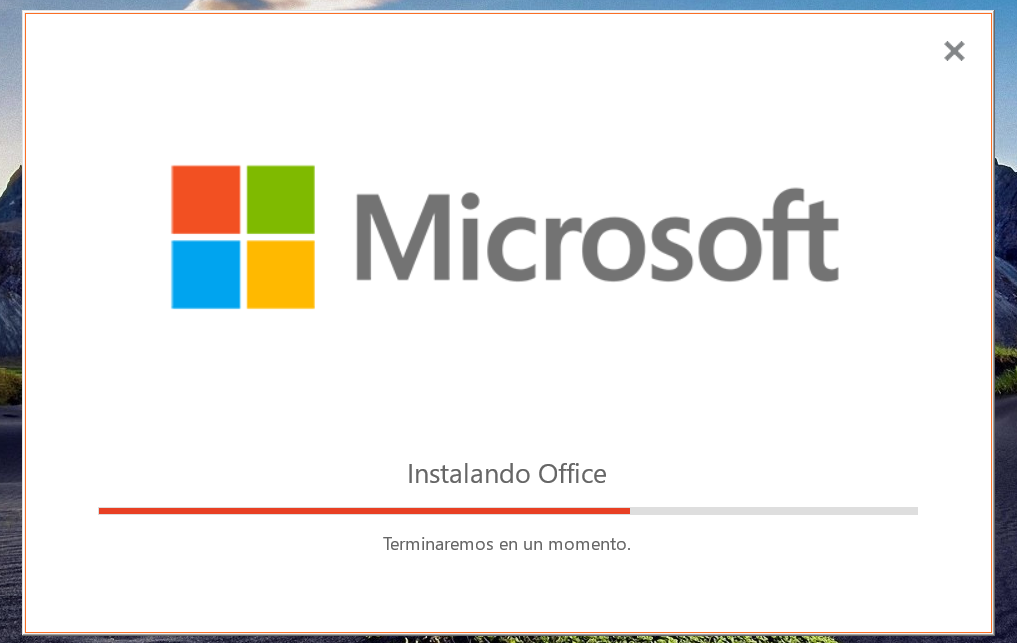
Espera que termine la instalación y procederemos a validar la licencia.